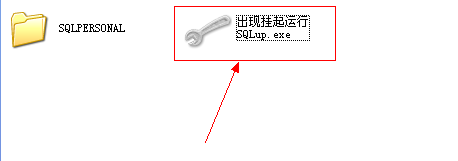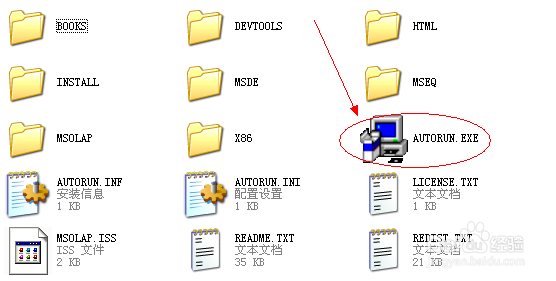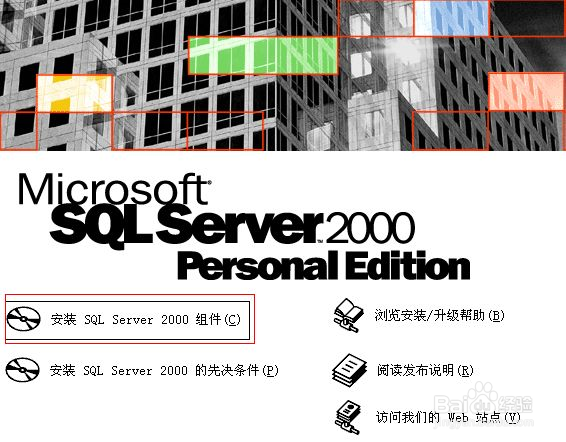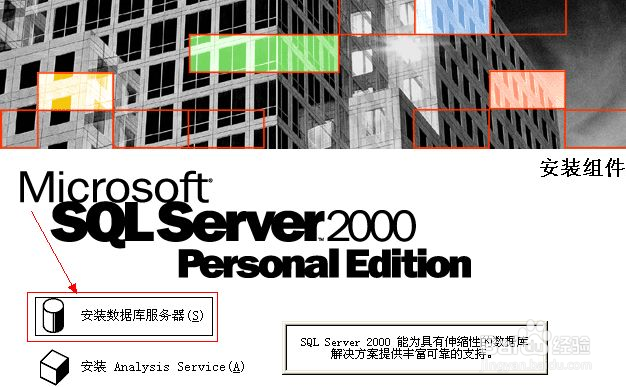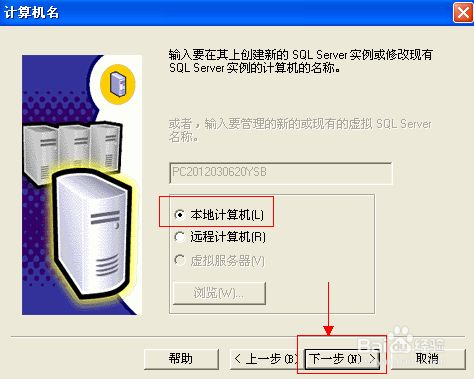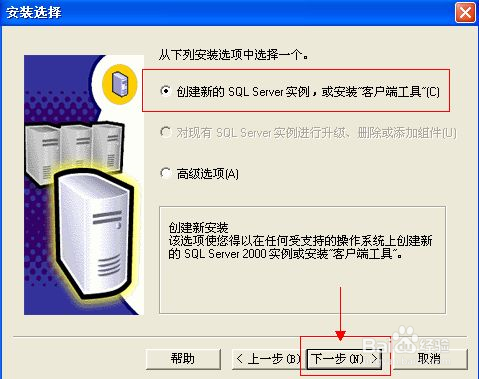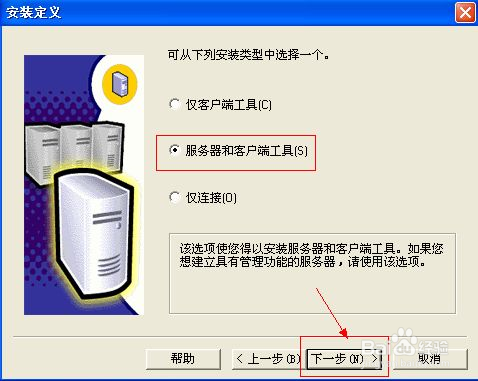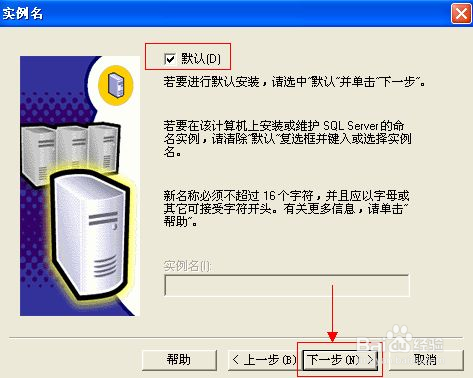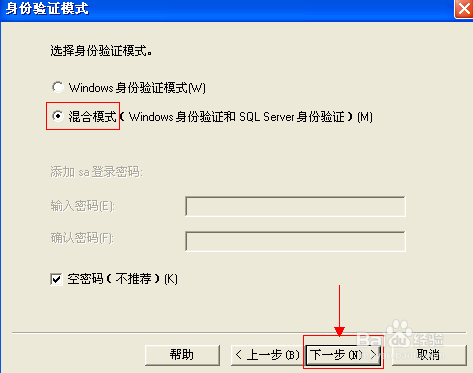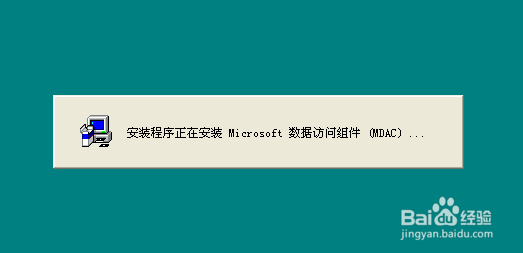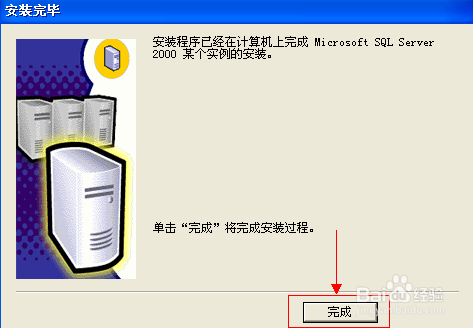SQL Server 2000安装步骤
1、在PC下载网下载 SQL Server 2000简体中文版安装包,对其解压,如在安港粕登漪装过程中提示“以前的某个程序安装已在安装计算机上创建挂起的文件操作。运行安装程序之前必须重新启动计算机。”点击运行解除挂起工具,清除挂起
2、打开解压后的文件夹,打开SQLPERSONAL文件夹,选择“AUTORUN”程序,点击鼠标右键,选择打开,win7系统选择以管理员身份运行;
3、在安装程序主界面,我们选择“安装SQL Server 2000组件”选项;
4、选择“选择安装数据库服务器”;
5、根据安装向导,选择“本地计算机”,点击【下一步】;
6、在“安装选择”对话窗口中,选择“创建新的SQL Server实例,或安装客户端工具”(【高级选项】一般用于修复重置数据库,后面的操作相同)然后点【下一步】;
7、如果是本机就是存放数据的服务,我们就选择“服务器和客户端工具”然后点击【下一步】;
8、“实例名”一般选择默认,根据实际需要,也可以自定义,点击【下一步】继续;
9、选择 "典蕞瞀洒疸型"安装类型就可以了, 然后选择程序和数据文件的安装位置,默认安装在"C:ProgramFilesMicrosoft SQL Server"目录下,建议安装在非C盘磁盘上,如磁盘D盘的目录下"D:ProgramFilesMicrosoft SQL Server",然后点击【下一步】;
10、选择 "对坡庥汩赴每个服务使用统一账户。自动启动 SQL Server服务" 选项,并选择 "使用本地系统账户",然后点击【下一步】;
11、身份验证模式模式,选择 "混合模式(Windows身份验证和SQL Server身份验证" 选项,然后设置管理员&鳎溻趄酃quot;sa"账号的密码,一般都将该密码设置为空,以方便登录,点击【下一步】继续;
12、都设置好以后,程序自动开始向硬盘复制必要的文件,开始安装程序;
13、几分钟左右后,程序安装完成,点击【完成】。